access数据库设计案例
- 格式:docx
- 大小:36.94 KB
- 文档页数:3
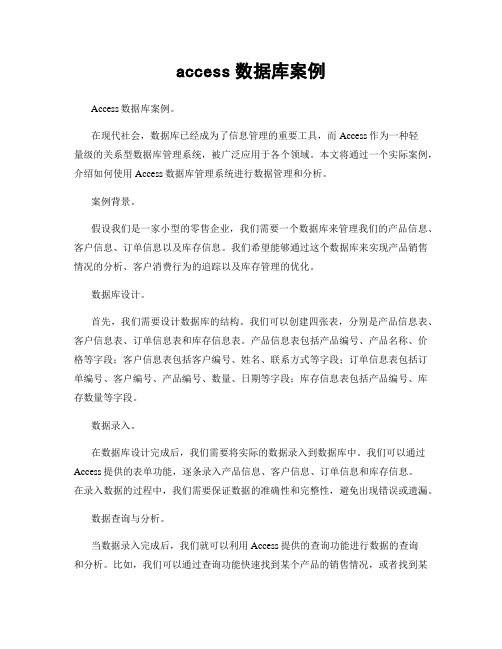
access数据库案例Access数据库案例。
在现代社会,数据库已经成为了信息管理的重要工具,而Access作为一种轻量级的关系型数据库管理系统,被广泛应用于各个领域。
本文将通过一个实际案例,介绍如何使用Access数据库管理系统进行数据管理和分析。
案例背景。
假设我们是一家小型的零售企业,我们需要一个数据库来管理我们的产品信息、客户信息、订单信息以及库存信息。
我们希望能够通过这个数据库来实现产品销售情况的分析、客户消费行为的追踪以及库存管理的优化。
数据库设计。
首先,我们需要设计数据库的结构。
我们可以创建四张表,分别是产品信息表、客户信息表、订单信息表和库存信息表。
产品信息表包括产品编号、产品名称、价格等字段;客户信息表包括客户编号、姓名、联系方式等字段;订单信息表包括订单编号、客户编号、产品编号、数量、日期等字段;库存信息表包括产品编号、库存数量等字段。
数据录入。
在数据库设计完成后,我们需要将实际的数据录入到数据库中。
我们可以通过Access提供的表单功能,逐条录入产品信息、客户信息、订单信息和库存信息。
在录入数据的过程中,我们需要保证数据的准确性和完整性,避免出现错误或遗漏。
数据查询与分析。
当数据录入完成后,我们就可以利用Access提供的查询功能进行数据的查询和分析。
比如,我们可以通过查询功能快速找到某个产品的销售情况,或者找到某个客户的消费记录。
我们还可以利用报表功能生成销售报表、客户消费报表等,帮助我们更好地了解业务情况。
数据更新与维护。
随着业务的发展,我们的数据库中的数据也会不断发生变化。
我们需要定期对数据库进行更新和维护,保证数据的及时性和准确性。
同时,我们还需要对数据库进行备份,以防止数据丢失。
安全性管理。
最后,我们还需要关注数据库的安全性管理。
我们可以通过Access提供的权限设置功能,对不同用户设置不同的权限,保护数据库中的重要信息不被未授权的人员访问和修改。
总结。
通过这个案例,我们了解了如何使用Access数据库管理系统进行数据管理和分析。

access数据库开发经典案例解析Access数据库是一种广泛应用于办公自动化和小型业务系统的数据库管理系统。
它的使用简单方便,适合于小型项目和初级开发人员。
本文将通过分析两个典型案例,来展示Access数据库的开发过程和应用场景。
Case 1:学生成绩管理系统学生成绩管理系统是一个常见的应用场景,用于管理学生的成绩信息。
该系统通常包含学生信息、课程信息和成绩信息等数据表格。
首先,我们需要创建一个学生信息表格,包含学生的学号、姓名、性别、年龄等字段。
然后,创建一个课程信息表格,包含课程的编号、名称、学分等字段。
最后,创建一个成绩信息表格,包含学生学号、课程编号、成绩等字段。
在Access数据库中,我们可以使用表格视图来创建和编辑数据表格,也可以使用SQL语句来创建表格和插入数据。
例如,可以使用以下SQL语句来创建学生信息表格:CREATE TABLE学生信息(学号INT PRIMARY KEY,姓名TEXT,性别TEXT,年龄INT);然后,可以使用INSERT INTO语句来插入学生信息数据:INSERT INTO学生信息(学号,姓名,性别,年龄)VALUES (1, '张三', '男', 18);类似地,我们可以创建其他表格和插入数据。
接下来,我们需要设计学生成绩查询功能。
可以通过创建查询来实现。
例如,可以创建一个简单的查询,查询某个学生的全部成绩:SELECT学生信息.学号,学生信息.姓名,成绩信息.课程编号,成绩信息.成绩FROM学生信息INNER JOIN成绩信息ON学生信息.学号=成绩信息.学号WHERE学生信息.学号= 1;这个查询将返回学号为1的学生的全部成绩信息。
除了查询功能,我们还可以设计数据输入和修改功能。
通过创建表单来实现。
例如,可以创建一个学生信息表单,包含学号、姓名、性别和年龄等输入框。
用户可以在表单中输入学生信息,并通过按钮点击来保存到数据库中。
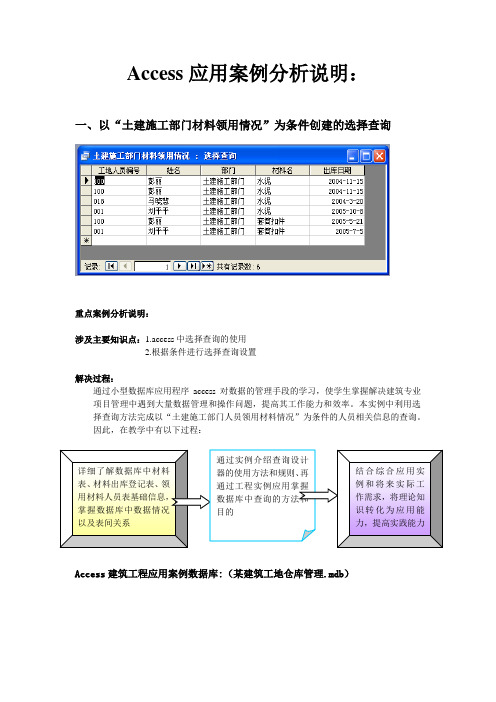
Access应用案例分析说明:一、以“土建施工部门材料领用情况”为条件创建的选择查询重点案例分析说明:涉及主要知识点:1.access中选择查询的使用2.根据条件进行选择查询设置解决过程:通过小型数据库应用程序access对数据的管理手段的学习,使学生掌握解决建筑专业项目管理中遇到大量数据管理和操作问题,提高其工作能力和效率。
本实例中利用选择查询方法完成以“土建施工部门人员领用材料情况”为条件的人员相关信息的查询。
因此,在教学中有以下过程:Access建筑工程应用案例数据库:(某建筑工地仓库管理.mdb)数据库中表:部门材料领用登记表领用材料人员表材料表材料出库登记表查询方法:以“土建施工部门材料领用情况”为条件创建的选择查询查询结果:其他应用实例:以“已出库的材料”为条件创建的选择查询达到效果:通过本环节教学改革,教学效果明显。
学生学习后均能完成数据库中数据的查询操作同时可利用查询操作生成新表及表中数据的删除、更新或追加,以及在此基础上的多种类型计算,将本节所讲知识点灵活应用掌握数据的查看和分析,解决了将来工作中可能遇到的从大量数据中找出符合条件数据的方法。
二、根据领用材料人员情况创建的纵栏式窗体重点案例分析说明:涉及主要知识点:1.access中纵栏式窗体的使用;2.利用窗体对数据的管理与维护。
解决过程:1.建筑工程数据管理中查看和掌握相关数据情况可利用access中的窗体进行数据的显示、输入、维护等。
本实例中利用窗体设计对数据库中数据进行输入和维护。
因此,在教学中有以下过程:2.建筑工程应用案例中数据发生变化,如:人员调动离开、新增人员、部门变更、信息更新等窗体创建后进行数据维护。
因此,教学中有以下过程:Access建筑工程应用案例数据库:(某建筑工地仓库管理.mdb)数据库中表:领用材料人员表根据领用材料人员情况创建的纵栏式窗体在窗体中追加信息在窗体中更改信息达到效果:通过本环节教学改革,教学效果明显。

Access数据库应用案例设计请根据设计Access 数据库系统的基本过程,尝试设计一个疫情期间“学生进出校管理”数据库。
基本业务需求:学生发起进出校申请,阐明原因。
管理员进行审批,决定该申请是否审核通过;审核通过的学生申请方可凭二维码进出校。
学生可以邀请非校内人员访客进校,但同样需要走审批流程。
(1)请简述Access数据库系统设计的基本过程;基本过程步骤如下:1)确定新建Access数据库的目的;2)确定该数据库需要的表;3)确定表中需要的字段;4)明确有唯一值的字段;5)确定表之间的关系;6)优化设计;7)输入数据并建立其他数据库对象;8)使用Microsoft Access的分析工具。
(2)请分析以上应用场景存在哪些类型的实体以及这些实体间的关系,使用ER 图表示;实体包括:学生、审核人员、访客、学生申请、访客申请ER图如下:(注:相关字段言之有理即可,可增加或减少非必要字段)(3)针对以上的实体,请分别列举出每个实体包含的属性;学生:学号、姓名、性别、班级、专业、生日、手机等;管理员:工号、姓名、性别、出生日期、职务等;访客信息:访客身份证、访客姓名、访客出生日期、访客性别、访客手机等。
学生申请:学生申请ID、学号、开始时间、结束时间、进出校缘由、本人是否有发烧咳嗽症状、过去十四天是否去过中高风险地区、北京健康宝截图、提交时间、审核时间、审核状态、管理员工号;访客申请:访客申请ID、访客身份证、邀请人学号、访问缘由、本人是否有发烧咳嗽症状、过去十四天是否去过中高风险地区、北京健康宝截图、开始时间、结束时间、提交时间、审核时间、审核状态、管理员工号;(注:相关字段言之有理即可,不必过于全面,可增加或减少非必要字段)(4)创建一个Access 数据库,根据以上的实体、属性和关系,创建对应的表、字段和关系,要求明确各个字段的名称、字段类型、字段大小、是否主键等信息;(5)请往Access 数据库中添加示例数据,以验证数据库设计合理性。

Access 是一个关系型数据库管理系统,它使用类似于SQL 的查询语言。
以下是一个简单的Access 教程案例:1. 首先,打开Microsoft Access,然后创建一个新的数据库。
在“文件”菜单中选择“新建”,然后选择“数据库”。
2. 在“创建新数据库”对话框中,输入数据库的名称,例如“TestDB”,然后点击“确定”。
3. 在Access 中,每个表都是一个数据库对象。
右键单击“表”文件夹,然后选择“新建表”。
4. 在“创建新表”对话框中,输入表的名称,例如“Employees”,然后点击“确定”。
5. 现在,我们需要为“Employees”表添加一些字段。
右键单击“Employees”表,然后选择“设计视图”。
6. 在“设计视图”中,单击“字段”按钮,然后选择要添加到表中的字段类型。
例如,我们可以添加一个名为“ID”的整数字段和一个名为“Name”的文本字段。
7. 添加完所有需要的字段后,单击“关闭”按钮返回到“设计视图”。
8. 接下来,我们需要将数据插入到表中。
右键单击“Employees”表,然后选择“插入”>“记录”。
9. 在“插入记录”对话框中,输入员工的ID 和Name,然后点击“确定”。
重复此步骤,直到表中有多个员工记录。
10. 现在,我们已经成功地创建了一个包含员工信息的Access 数据库。
要查询这些数据,可以使用SQL 语句。
例如,要查找所有员工的姓名,可以执行以下SQL 语句:```sqlSELECT Name FROM Employees;```11. 在Access 中,可以直接在“查询设计器”中编写SQL 语句。
右键单击“查询设计器”,然后选择“新建查询”。
12. 在“新建查询”对话框中,输入SQL 语句,然后点击“确定”。
查询结果将显示在“查询结果”窗口中。

Access数据库案例教程第二版课程设计项目概述作为一名Access数据库教学者,你的任务是帮助一家小型企业建立一个完整的数据库系统来管理其业务数据。
该企业主要从事销售香薰、精油和相关产品,目前已经拥有约500个客户和100个供应商。
它还需要跟踪库存数据、订单数据以及员工数据。
你的任务是根据这些需要设计一个数据库来满足它们的业务需求。
项目要求1.设计一个数据库模型,用来表示企业的全部业务数据。
你需要考虑企业的主要实体、联系和属性,以及这些数据如何彼此关联。
2.创建一个Access数据库,并使用该模型来创建表格、查询、表单和报表。
3.确保数据库可以增加、更新和删除数据,以及能够正确地显示各种数据报表。
4.发布项目的教程,帮助企业员工了解如何使用该数据库。
项目执行步骤1:设计数据库模型在这个步骤中,你需要构思一个完整的数据库模型,该模型可以帮助企业管理其业务数据。
你需要考虑以下问题:•什么是企业的主要实体?如何彼此关联?•每个实体有哪些属性?它们如何与其他属性相关联?•如何确保数据的完整性和准确性?通常,建议先手绘一个概念模型,然后将其转换为一个逻辑模型,最终转换为一个物理模型。
步骤2:创建Access数据库一旦你制定了一个完整的数据库模型,就可以开始创建Access数据库了。
创建过程中需要注意以下几点:•创建必要的表格和字段,确保它们的属性与你在步骤1中定义的模型相匹配。
•使用合适的数据类型来存储每个字段。
•创建查询和表单,根据业务需要显示或过滤数据。
•创建报表,以便管理层能够更好地了解企业的业务数据情况。
步骤3:测试数据库在创建了必要的表格、查询、表单和报表之后,需要对数据库进行测试,以确保它可以正确地存储和显示数据。
测试的主要目的是发现并修复任何错误或不一致的数据。
步骤4:发布教程一旦你完成了一个完整的数据库,你需要准备一份教程,以便企业员工能够使用它来管理其业务数据。
教程应该包括以下内容:•如何启动数据库。
Access数据库实例Access是微软公司推出的一种关系型数据库管理系统(DBMS),常用于个人或小型企业的数据管理。
本文将介绍如何在Access中创建数据库,设计表格,并进行数据的增删改查操作。
创建数据库1.打开Access软件,并选择“新建空白数据库”。
2.在弹出的对话框中,输入数据库的名称和保存路径,点击“创建”按钮。
3.Access将自动创建一个新的数据库文件,并打开“数据表1”的视图。
设计表格在Access中,表格用于存储数据,我们需要先设计好表格结构,再进行数据的录入和管理。
1.在“数据表1”的视图中,可以看到表格的字段,字段类型等信息。
2.点击“设计”选项卡,进入表格的设计视图。
3.在设计视图中,可以添加、编辑或删除字段,修改字段类型等。
4.在设计视图中,可以设置字段的属性,包括必填性、唯一性、默认值等。
5.设计表格后,保存并退出设计视图。
数据的增删改查数据的录入1.在“数据表1”的视图中,点击“新建记录”按钮,添加新的数据记录。
2.逐个输入字段的值,并按下“回车”键或点击别的记录,保存新的数据记录。
数据的删除1.在“数据表1”的视图中,选中要删除的记录。
2.点击“删除记录”按钮,删除选中的记录。
数据的修改1.在“数据表1”的视图中,选中要修改的记录。
2.直接在字段中进行修改,或者双击字段进入编辑状态进行修改。
3.按下“回车”键或点击别的记录,保存修改后的数据。
数据的查询1.在“数据表1”的视图中,点击“查询”选项卡。
2.可以使用查询向导进行简单的数据查询,也可以使用自定义查询进行高级查询。
3.输入查询条件,点击运行查询,Access将返回符合条件的记录。
数据库的管理除了对数据进行增删改查操作外,我们还需要对数据库进行一些管理操作。
备份和恢复1.在Access中,点击“文件”选项卡,选择“另存为”。
2.选择要备份的数据库文件,指定保存路径和文件名。
3.点击“保存”按钮,即可完成数据库的备份。
access数据库案例Access数据库案例。
在现代信息化的社会中,数据库已经成为了各行各业必不可少的工具。
Access作为一款常用的数据库管理软件,被广泛应用于各种企业和个人的数据管理工作中。
本文将结合一个实际的案例,介绍如何使用Access来创建和管理一个简单的数据库。
案例背景:假设我们是一家小型的零售商,我们需要一个数据库来管理我们的产品信息、客户信息、订单信息以及库存信息。
我们希望能够通过这个数据库来实现产品的录入、销售情况的跟踪、客户信息的管理以及库存的监控。
数据库设计:首先,我们需要创建一个新的数据库文件,然后在数据库中创建四个表格,分别用来存储产品信息、客户信息、订单信息和库存信息。
在每个表格中,我们需要定义好各个字段的数据类型,比如产品名称、价格、客户姓名、订单日期等。
同时,我们还需要设置好各个字段的主键、外键以及其他约束条件,以保证数据的完整性和准确性。
数据录入:一旦数据库的结构设计好了,我们就可以开始录入数据了。
通过Access提供的表单功能,我们可以方便地输入产品信息、客户信息和订单信息。
在录入数据的过程中,我们需要注意保证数据的一致性和准确性,比如输入产品价格时需要限定为数字类型,输入客户电话时需要限定为电话号码格式等。
数据查询:当数据库中的数据积累到一定程度时,我们就需要通过查询功能来获取所需的信息了。
通过Access提供的查询工具,我们可以轻松地查询出某个时间段内的销售情况、某个产品的销售量、某个客户的购买记录等。
同时,我们还可以根据需要将查询结果导出为Excel或者PDF格式,以便于进一步的分析和报告。
报表生成:除了查询功能外,Access还提供了丰富的报表生成工具。
我们可以根据需要创建各种样式的报表,比如销售统计报表、客户购买记录报表、库存盘点报表等。
这些报表不仅可以用于内部的管理和决策,还可以用于向外部客户或者合作伙伴展示我们的业务情况。
数据维护:最后,作为数据库管理员,我们还需要定期对数据库进行维护和备份。
access数据库设计案例
Access数据库设计案例
一、项目背景
本案例是针对某医院门诊部门的数据管理需求,设计一个适合其业务流程和数据特点的Access数据库。
二、需求分析
1. 数据库应具备患者基本信息管理功能,包括姓名、性别、年龄、联系方式等。
2. 数据库应具备门诊病历管理功能,包括就诊时间、医生姓名、诊断结果等。
3. 数据库应具备处方管理功能,包括药品名称、用药剂量、用药频次等。
4. 数据库应具备收费管理功能,包括挂号费用、检查费用、治疗费用等。
三、数据库设计
1. 患者基本信息表(Patient)
字段:患者编号(PatientID)、姓名(Name)、性别(Gender)、年龄(Age)、联系方式(Contact)
说明:患者编号为主键,确保数据唯一性。
2. 门诊病历表(MedicalRecord)
字段:病历编号(RecordID)、患者编号(PatientID)、就诊时间(VisitTime)、医生姓名(DoctorName)、诊断结果(Diagnosis)说明:病历编号为主键,确保数据唯一性。
患者编号为外键,与患者
基本信息表关联。
3. 处方表(Prescription)
字段:处方编号(PrescriptionID)、病历编号(RecordID)、药品
名称(DrugName)、用药剂量(Dosage)、用药频次(Frequency)说明:处方编号为主键,确保数据唯一性。
病历编号为外键,与门诊
病历表关联。
4. 收费表(Charge)
字段:收费编号(ChargeID)、病历编号(RecordID)、挂号费用(RegistrationFee)、检查费用(ExaminationFee)、治疗费用(TreatmentFee)
说明:收费编号为主键,确保数据唯一性。
病历编号为外键,与门诊
病历表关联。
四、界面设计
1. 患者基本信息管理界面
包括查询、添加、编辑和删除患者基本信息的功能。
2. 门诊病历管理界面
包括查询、添加、编辑和删除门诊病历的功能。
同时可以在该界面上直接查看该患者的处方和收费情况。
3. 处方管理界面
包括查询、添加、编辑和删除处方的功能。
4. 收费管理界面
包括查询、添加、编辑和删除收费记录的功能。
五、安全控制
1. 对于患者基本信息表和门诊病历表,只有医生和相关工作人员可以进行查看和编辑。
2. 对于处方表和收费表,只有医生可以进行查看和编辑。
3. 对于所有表格,只有管理员可以进行删除操作。
六、总结
本案例通过对医院门诊部门的数据管理需求进行分析,设计了一个适合其业务流程和数据特点的Access数据库。
同时,通过界面设计和安全控制等手段,保证了数据库的易用性和安全性。